Cum să vă schimbați fețele Apple Watch
Măr Ceas Apple Watchos Erou / / March 17, 2020
Ultima actualizare la

Nu trebuie să vă rezolvați doar cu o față de ceas de stoc pe Apple Watch. Dacă doriți să schimbați lucrurile, arătați bine și obțineți informații diferite dintr-o privire, iată cum.
Indiferent dacă sunteți nou la dispozitivul purtabil sau la un utilizator experimentat, probabil știți deja Apple Watch vine cu fețe de ceas încorporate. Poate că ceea ce nu știți este cât de ușor este să le schimbați.
Spre deosebire de Google Wear OS, Apple nu permite dezvoltatorilor terți să creeze fețe pentru Apple Watch. În ciuda acestui fapt, Apple Watch vine cu fețe native în diverse stiluri și combinații de culori, cu mai multe adăugate în fiecare an calendaristic. Cu watchOS 6, pe care Apple intenționează să îl elibereze în această toamnă, de exemplu, compania adaugă șase noi fețe Watch, inclusiv două care se concentrează pe numere, un cadran solar, un compact modular și multe altele.
Pentru a utiliza o față pe Apple Watch, trebuie să îl selectați din Galeria de față prin aplicația Watch pentru iPhone sau pe Watch însuși. Asta a fost experiența mea
Utilizarea aplicației Watch pentru a schimba fața Apple Watch
Pentru a adăuga o față nouă la Apple Watch de pe iPhone:
- Apasă pe Ceas aplicație pe ecranul dvs. de pornire pentru iPhone.
- Selectează Galeria feței în partea de jos a aplicației.
- Atingeți butonul față vrei să folosești.
În galerie, fețele Apple Watch sunt organizate alfabetic, deși cele noi sunt listate și în partea de sus a ecranului.
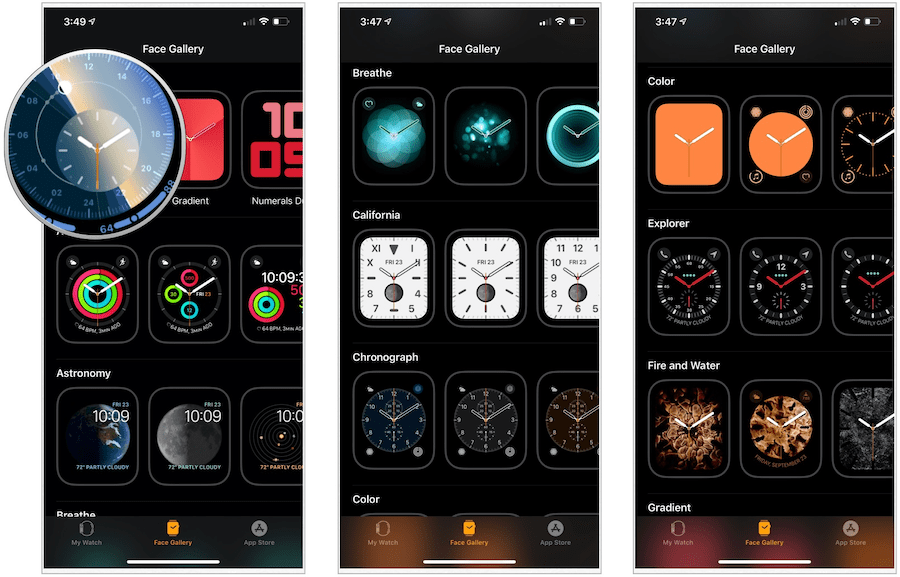
Fiecare față Apple Watch include diferite complicații pe care le puteți schimba; în funcție de față, puteți schimba, de asemenea, culorile și tipul cadranului (analogic sau digital). Complicațiile se bazează pe aplicațiile dvs. instalate, atât native, cât și terțe părți. De exemplu, veți găsi complicații referitoare la vreme, fitness, sport, articole din calendar, și mult mai mult.
Exemplu de cadran solar
Noua față Watch Dial Dial folosește designul Infograph anterior și adaugă un cadran solar în centrul care se mișcă pe parcursul zilei, permițându-ți astfel să urmărești cea mai importantă stea a noastră. La fel, întreaga culoare a feței Watch se reglează. Pe măsură ce transformați Coroana Digitală, puteți vedea pe unde se îndreaptă soarele în funcție de ora zilei. Fața Solar Dial include patru sloturi pentru complicații, plus că puteți regla ceasul între analogic și digital.
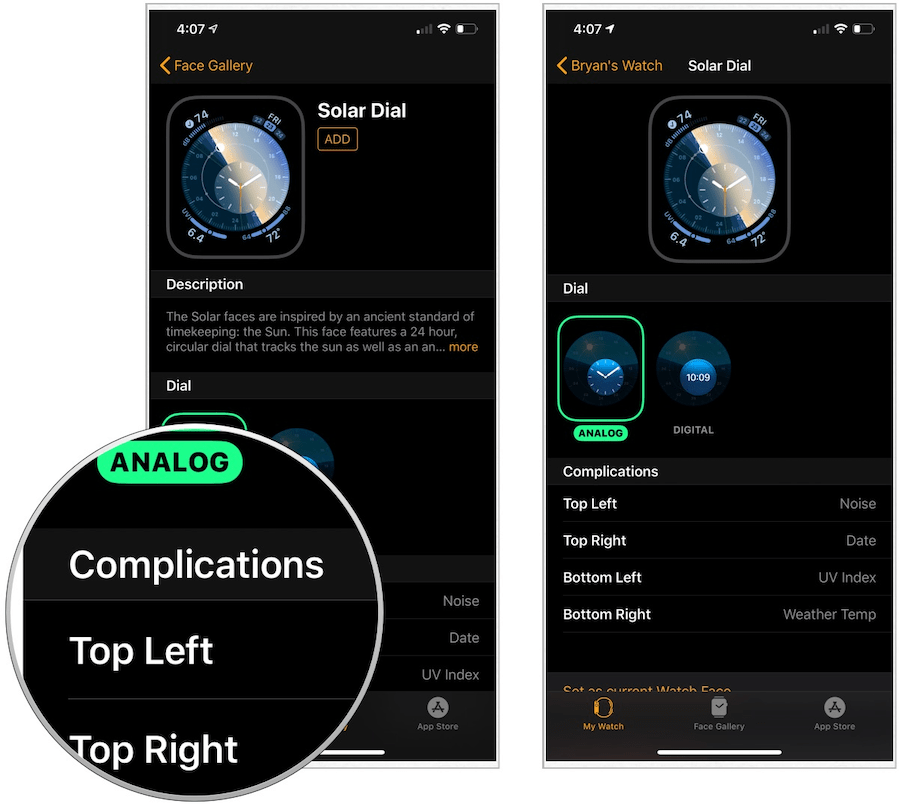
Exemplu duo numeral
O altă față watchOS 6, Numerals Duo, afișează un număr mare care indică ora zilei. Puteți schimba culoarea numerelor, tipul numerelor și stilul. Nu există complicații pe această față.
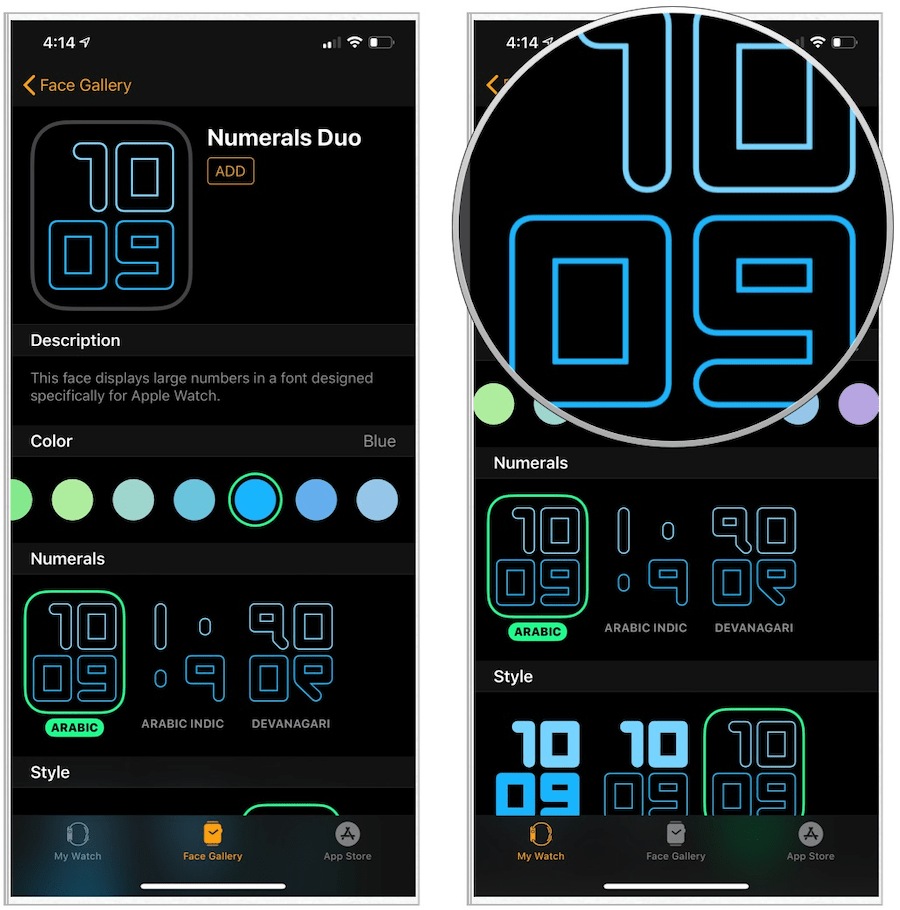
Indiferent de aspectul pe care îl selectați, după ce ați modificat complicațiile, culorile și alte opțiuni, atingeți Adăuga în partea de sus a ecranului. Fața este acum cea activă din ceasul tău; puteți vedea acest lucru și celelalte fețe ale dvs. Watch în aplicația Watch sub secțiunea Ceasul meu tab.
Editați o imagine de vizionare existentă în aplicația Watch
Pentru a schimba aspectul unui Apple Watch Face existent folosind aplicația pentru iPhone:
- Atingeți butonul Ceas aplicație pe receptor.
- Sub Fețele mele din fila Urmărirea mea, selectați Privește fața a edita.
- Face schimbări, în funcție de față.
- După ce ați terminat, derulați în jos și atingeți Setați ca Face Watch actual.
Fața ceasului reflectă schimbările pe care le-ați făcut.
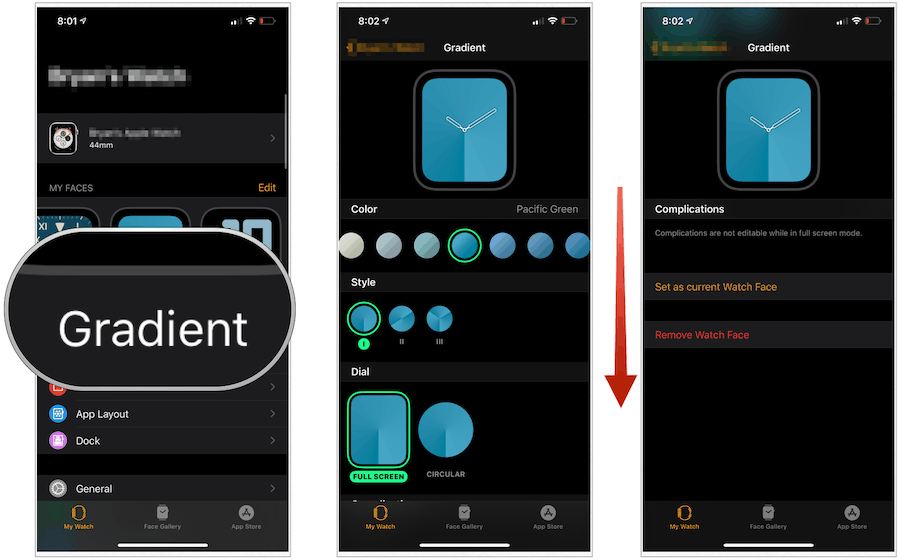
Ștergerea unui Face Face din aplicația Watch
Dacă doriți să ștergeți o față Apple Watch existentă folosind aplicația pentru iPhone:
- Atingeți butonul Ceas aplicație pe receptor.
- Sub Fețele mele din fila Urmărirea mea, selectați Editați | ×.
- Apasă pe pictograma liniuță roșie în stânga feței pe care doriți să o ștergeți.
- Selectați Șterge.
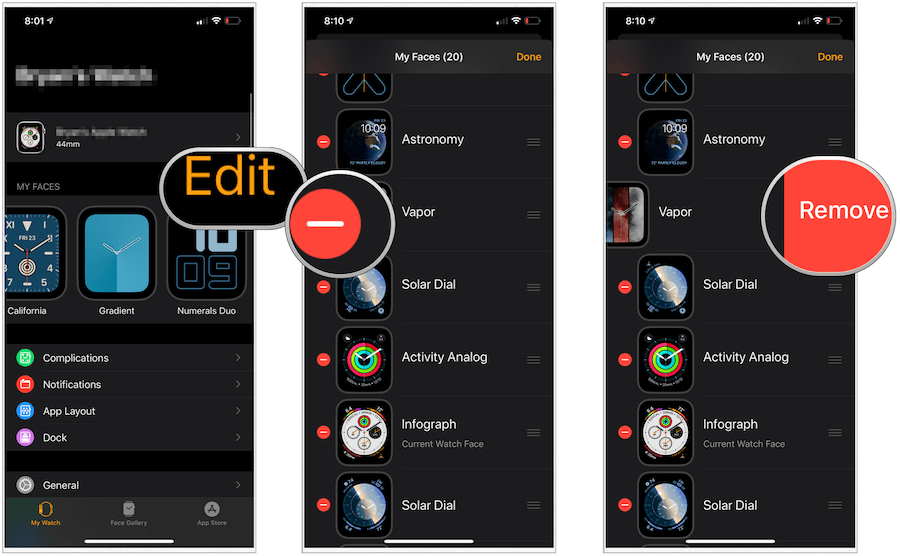
Folosind Apple Watch Itself
De asemenea, puteți adăuga, regla și șterge fețe de pe dispozitivul purtabil.
Adăugarea unei noi fețe la Apple Watch
Pentru a adăuga o față nouă pe Apple Watch pe dispozitivul real:
- apasă pe Coroana digitală odată pentru a naviga către fața dvs. de vizionare.
- Apăsați ferm pe Wfata atch.
- Derulați la dreapta, apoi atingeți tasta + pe pagina Nouă.
- Folosind Coroana digitală, defilați pentru a găsi o imagine pe care doriți să o utilizați.
- Apasă pe față a folosi.
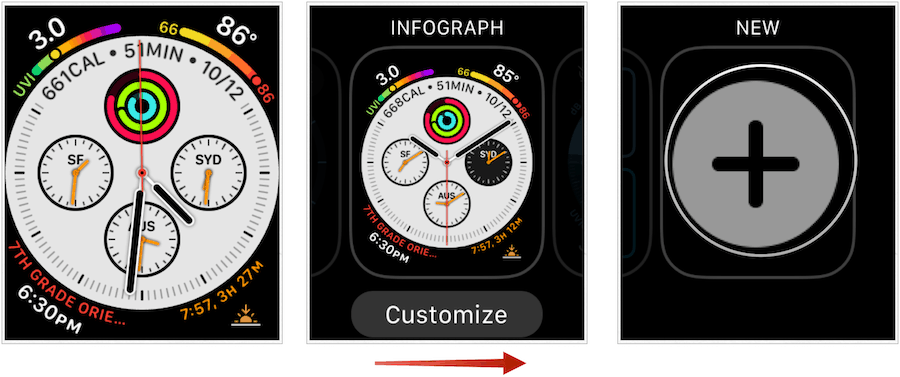
Schimbarea feței pe Apple Watch
Pentru a vizualiza și selecta fețele Apple Watch direct de pe dispozitivul purtabil.
- apasă pe Coroana digitală odată pentru a naviga către fața dvs. de vizionare.
- Cu degetele, glisați spre stânga sau spre dreapta pentru a parcurge fețele de ceas disponibile. Acestea vor include fețele de monitorizare implicite și cele pe care le-ați creat, dar nu toate fețele Watch disponibile.
Iată cele mai noi trei fețe ale ceasului de pe dispozitivul meu:
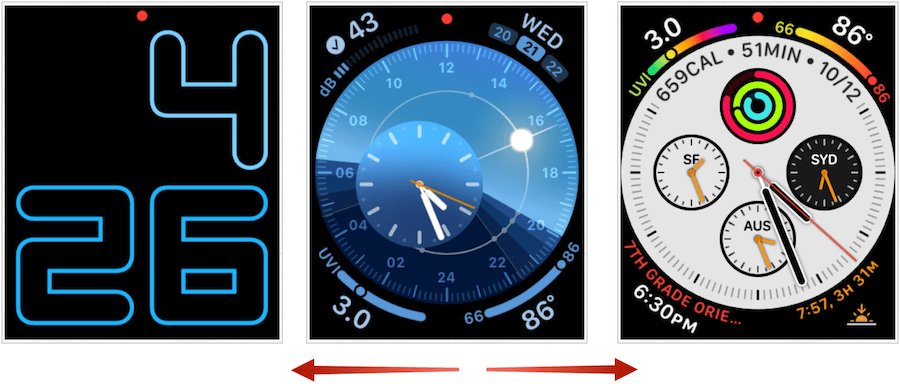
Pentru a edita un aspect de pe dispozitivul dvs.:
- Glisați spre Privește fața vrei să folosești.
- Apăsați ferm pe butonul Privește fața pentru a intra în modul de personalizare. De asemenea, puteți glisa spre dreapta sau spre stânga pentru a găsi o altă față de ceas pe care să o personalizați.
- Atingeți Personalizează.
- Mutați-vă la stânga și la dreapta cu degetul spre selectati optiunile pentru fata de veghe. De obicei, acestea vor include o pagină unde puteți schimba culoarea feței și o altă unde puteți ajusta complicațiile.
- Folosește Coroana digitală pentru a ajusta setările.
- În pagina cu complicațiile, atingeți tasta zone evidențiate să facă schimbări.
- Din nou, folosiți butonul Coroana digitală a ajusta.
- După ce ați terminat de efectuat modificări, atingeți butonul Coroana digitală.
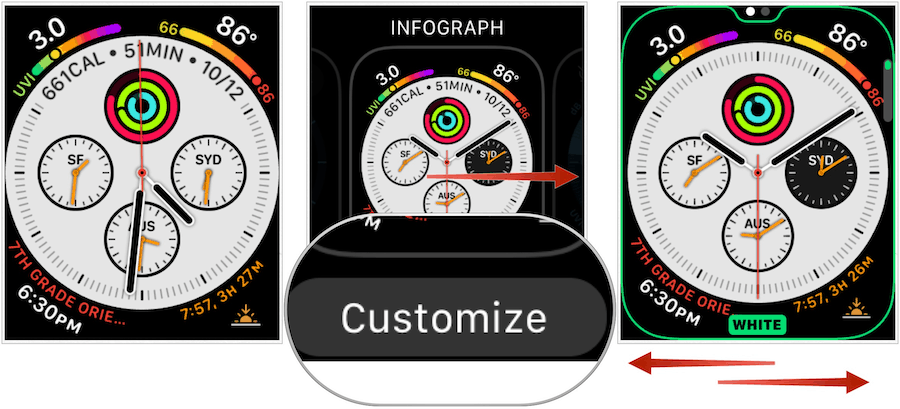
Ștergerea fețelor de pe Apple Watch
Dacă nu mai doriți să folosiți o față Apple Watch pe dispozitivul dvs. de purtat, îndepărtați-l direct:
- apasă pe Coroana digitală odată pentru a naviga către fața dvs. de vizionare.
- Cu degetele, glisați spre stânga sau spre dreapta pentru a parcurge fețele de ceas disponibile.
- Glisați în sus pe Privește fața vrei să ștergi.
- Apasă pe Elimina icon.
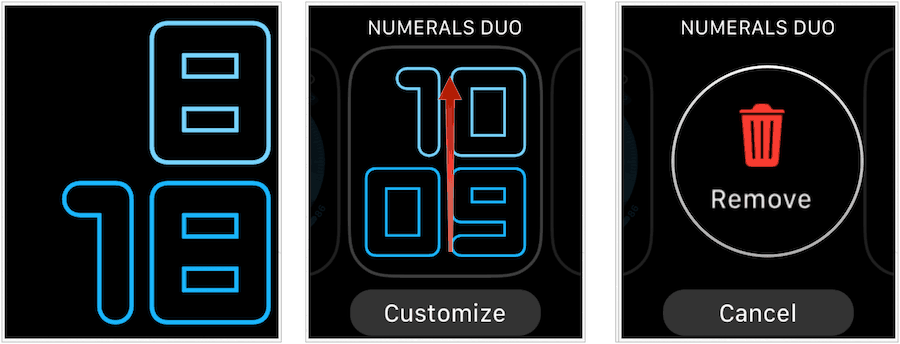
Rezumând
Odată cu introducerea watchOS 6 în această toamnă, Apple va oferi un record de 30 de fețe diferite pentru Apple Watch. Datorită complicațiilor și capacității de a schimba culorile, printre alte modificări, puteți face aceste fețe unice pentru a se potrivi gusturilor tale. Când te-ai săturat de ele, poți să faci modificări sau să le ștergi. Alegerea este a ta! WatchOS 6 ajunge alături iOS 13, iPadOS 13, și tvOS 13 mai târziu în acest an.



